Comment faire une recherche Cortana avec Google et Chrome Au lieu de Bing et Edge

Cortana dans Windows 10 vous donne une boîte de recherche pratique qui est toujours à portée de main. Malheureusement, cela vous oblige à utiliser Microsoft Edge et Bing. Voici comment faire une recherche Cortana en utilisant Google et votre navigateur Web préféré.
Comment faire des recherches dans le menu Démarrer Utilisez Chrome au lieu de Edge
Par défaut, Cortana lancera toujours des recherches dans le navigateur Edge. Vous étiez en mesure de choisir le navigateur que vous vouliez rechercher, mais Microsoft a fermé cette échappatoire. Heureusement, une application tierce et open-source appelée EdgeDeflector peut résoudre ce problème. Commencez par télécharger le fichier .exe d'ici et lancez-le. Il s'installera en arrière-plan.
Ensuite, vous devrez le configurer en effectuant une recherche avec Cortana Appuyez sur la touche Windows ou cliquez sur le bouton Démarrer pour ouvrir le menu Démarrer.
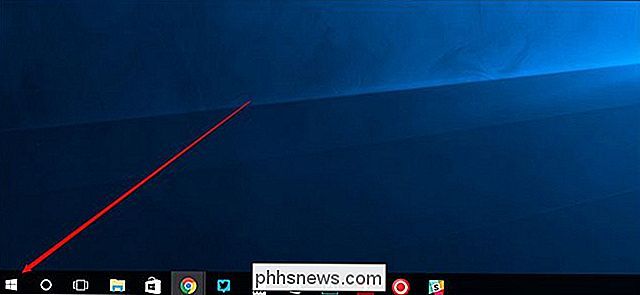
Entrez un terme de recherche jusqu'à ce que vous voyiez "Rechercher sur le Web" et cliquez sur le résultat supérieur.
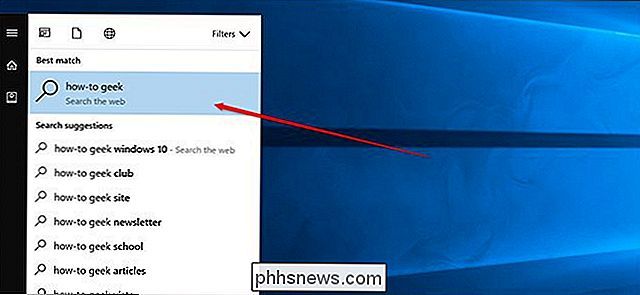
Vous verrez une fenêtre contextuelle indiquant "Comment voulez-vous l'ouvrir?" Choisissez EdgeDeflector dans la liste et vérifiez "Toujours utiliser cette application."
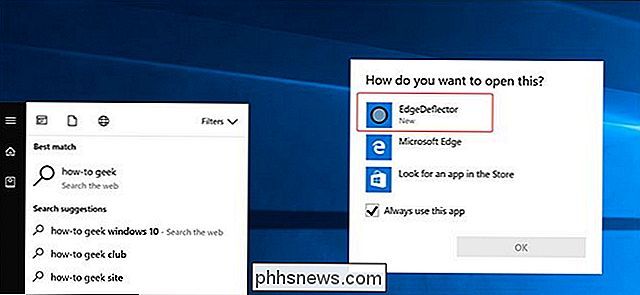
Vous devriez maintenant voir votre recherche apparaître dans votre navigateur par défaut.
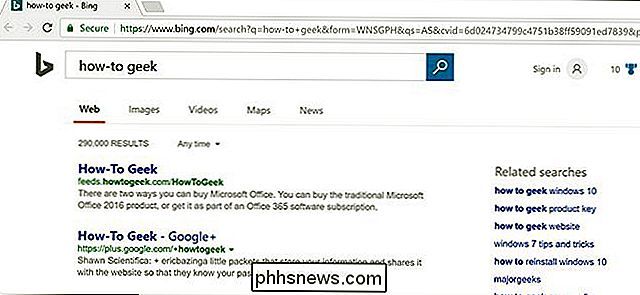
EdgeDeflector fonctionnera en arrière-plan automatiquement. Vous devrez peut-être le réinstaller après les mises à jour majeures de Windows 10 comme la mise à jour des créateurs et la mise à jour des créateurs, qui arrivent tous les six mois.
Si vous avez du mal à faire fonctionner cette pièce, vous devrez forcer le navigateur doit être la valeur par défaut. Tout d'abord, ouvrez l'application Paramètres dans Windows 10.
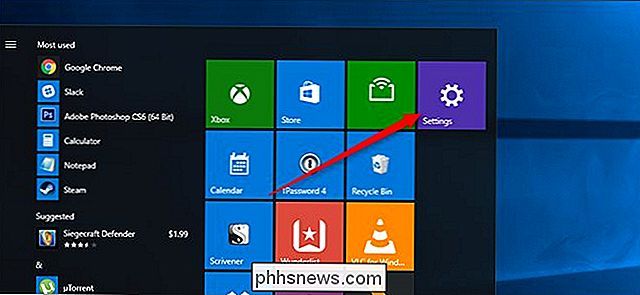
Ensuite, cliquez sur Système.
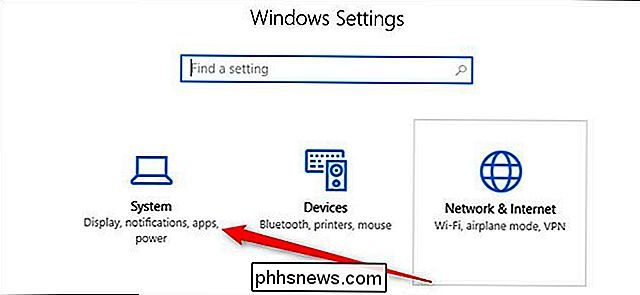
Puis cliquez sur "Applications par défaut".
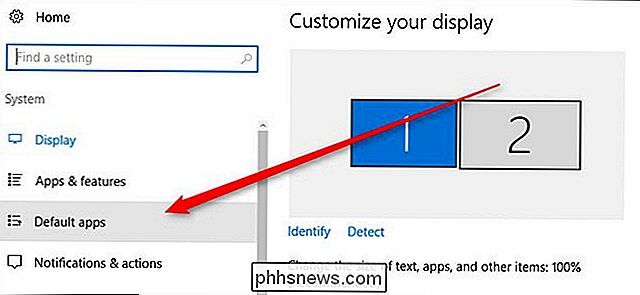
Faites défiler vers le bas de cette fenêtre et choisissez "Définir par défaut."
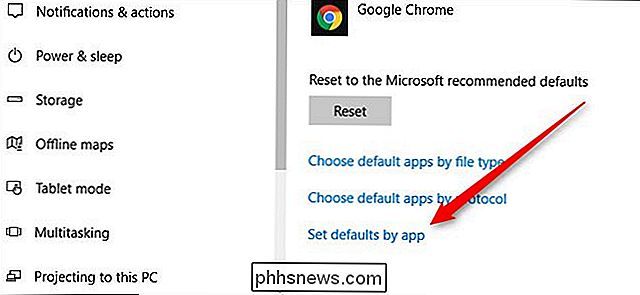
Dans la nouvelle fenêtre qui apparaît, faites défiler pour trouver votre navigateur préféré dans la liste et cliquez dessus. Ensuite, choisissez "Définir ce programme par défaut" dans la partie droite de la fenêtre
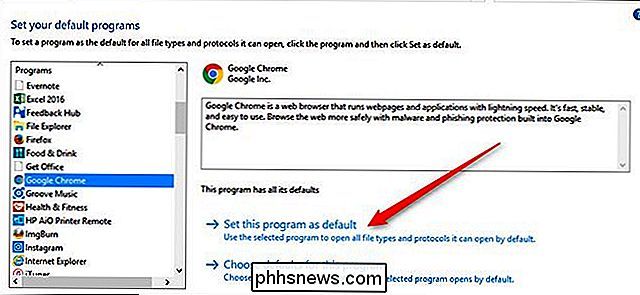
Ceci définira votre navigateur par défaut pour tout ce qu'un navigateur peut être utilisé pour ouvrir. Cette étape ne devrait pas être nécessaire pour la plupart des gens, mais si vous vous retrouvez accidentellement avec un défaut en cours de route, cela devrait l'effacer pour que EdgeDeflector fonctionne correctement.
Comment faire des recherches dans le menu Démarrer Utilisez plutôt Google de Bing
Si vous êtes content d'utiliser Bing, alors votre travail est terminé. Toutefois, si vous souhaitez effectuer une recherche sur Google, vous aurez besoin d'un outil supplémentaire pour effectuer le travail. Vous pouvez rediriger les recherches Bing pour utiliser Google à la place avec une extension appelée Chrometana pour Chrome ou Bing-Google pour Firefox. Il suffit de les installer à partir des liens ci-dessus, et ils fonctionneront en tâche de fond en envoyant chaque recherche Bing à Google à la place.
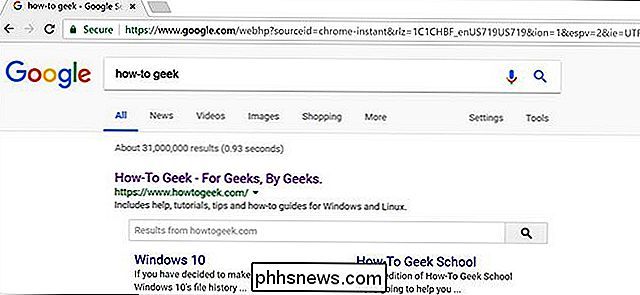
Notez que cela redirigera toutes les recherches . Donc, si vous vous dirigez vers Bing.com et recherchez vous-même quelque chose, cette extension vous redirigera toujours vers Google. Si vous souhaitez effectuer une recherche avec Bing plus tard, vous devez désactiver cette extension.

Comment vérifier si votre système Linux est en mode 32 bits ou 64 bits
La plupart des ordinateurs modernes sont capables d'exécuter un système d'exploitation 64 bits. Mais le simple fait qu'un ordinateur le supporte ne signifie pas que c'est ce qui fonctionne. Voici comment savoir si vous utilisez une version 32 bits ou 64 bits de Linux RELATED: Devriez-vous utiliser Ubuntu Linux 32 bits ou 64 bits ?

Snapchat est une question de transparence. Vous pouvez toujours voir exactement qui a vu votre histoire et, surtout, si quelqu'un a pris une capture d'écran de celui-ci avant qu'il ne disparaisse. Voici comment le faire. Allez à l'écran Histoires de Snapchat et appuyez sur les trois petits points à côté de votre histoire pour voir tous les boutons.



